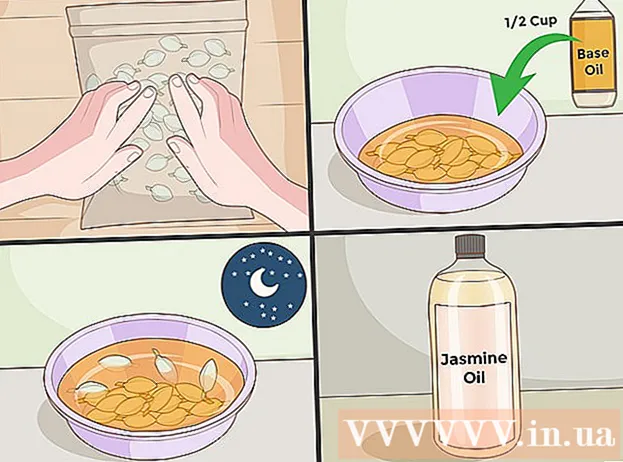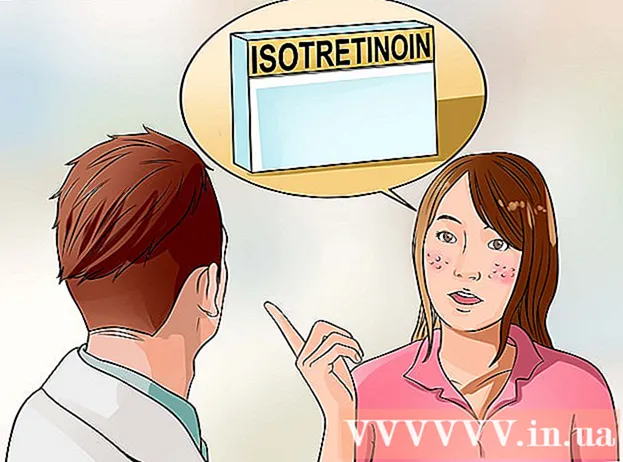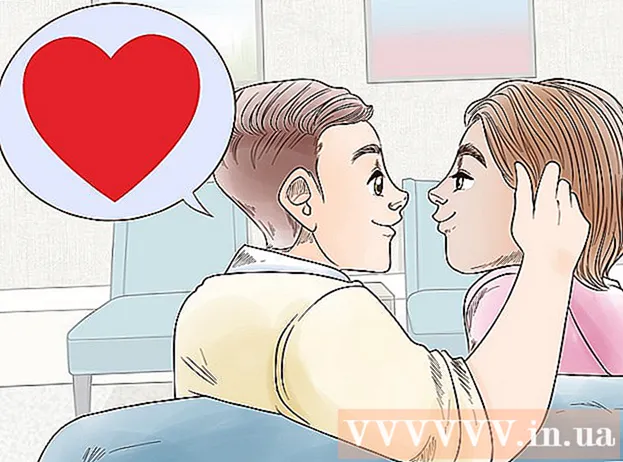Forfatter:
Louise Ward
Oprettelsesdato:
9 Februar 2021
Opdateringsdato:
1 Juli 2024
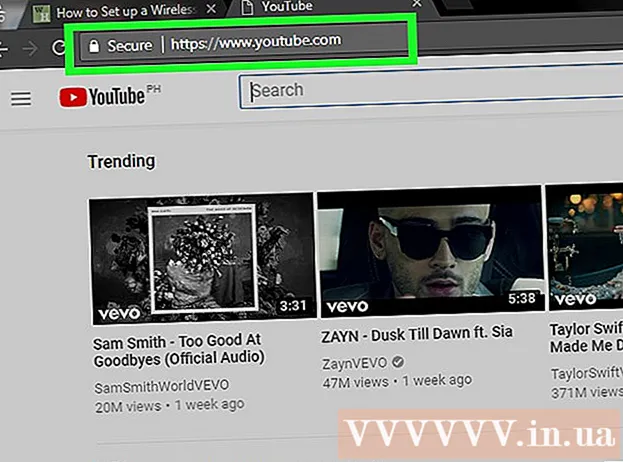
Indhold
For at oprette et pålideligt netværk derhjemme er det første, du skal gøre, at installere en router. Men hvordan vælger man den rigtige router? Og når du har det, hvordan konfigureres du? Følg denne instruktion for at konfigurere dit sikre trådløse netværk (Wi-Fi) korrekt.
Trin
Del 1 af 3: Routeropsætning
Køb en trådløs router. Der er mange faktorer, der bestemmer, hvad der er den bedste router for dig. Disse inkluderer afstand, interferens, overførselshastighed og sikkerhed.
- En af de vigtigste faktorer, du skal overveje, når du køber en router, er afstanden mellem den og dine trådløse enheder. Jo dyrere en router har, jo flere antenner har en router og giver derfor en mere stabil forbindelse over længere afstande.
- En anden faktor, der skal overvejes, er signalstøj. Hvis du har flere enheder, der fungerer på 2,4 GHz-båndet, såsom mikrobølger og trådløse telefoner, kan de forstyrre Wi-Fi-signalet. Nyere routere kan fungere i 5 GHz-båndet. Dette er et mindre almindeligt anvendt bånd og derfor mindre støj. Ulempen er, at et 5 GHz-signal ikke transmitterer så langt som 2,4 GHz.
- Overførselshastighed er også en funktion at overveje. Nyere routere hævdes at være i stand til at overføre data med hastigheder op til 450 Mbp. Selvom det kan være nyttigt at overføre data mellem to computere på det samme netværk, øger dette ikke din samlede internethastighed, da dette er angivet af din netværkstjenesteudbyder. Der er tre vigtigste routerhastighedsindstillinger: 802.11g (54 Mbps) 802.11n (300 Mbps) og 802.11ac (450 Mbps). I det skal du være opmærksom på, at medmindre det placeres i et tomt rum og uden forstyrrelser, er det næsten umuligt at opnå disse hastigheder i ethvert miljø.
- Endelig skal du sørge for, at det er routeren med den mest moderne trådløse sikkerhed - WPA2. Det er stort set standarden for hver nye router. Men hvis du planlægger at købe en brugt, brugt router, er dette stadig en faktor, du skal overveje. De gamle krypteringsalgoritmer er ikke så sikre, og WEP-nøglen kan knækkes på få minutter.

Tilslut routeren til modemet (modem). Når du har købt din router, skal du slutte den til modemmet. På routeren er WAN / WLAN / internetporte placeret på bagpanelet. Brug et standard Ethernet-kabel til at forbinde denne port til modemet.- Sørg for, at routeren er tilsluttet og tændt.

Tilslut computeren via Ethernet-kabel. Dette trin er ikke altid nødvendigt, men kan være meget nyttigt, hvis du vil konfigurere din trådløse router, før du tilslutter trådløse enheder til den. Tilslutning af en computer via et fysisk kabel giver dig mulighed for at rette de trådløse indstillinger uden at miste din forbindelse til routeren.- For at få optimal effektivitet ved opsætning af din router skal du opbevare den ved siden af din computer, mens du foretager justeringer. Når du er konfigureret, kan du flytte routeren til placeringen for den.
Del 2 af 3: Konfiguration af routeren

Installer den medfølgende routersoftware. Ikke alle routere leveres med software, der skal installeres. Men hvis det gør det, skal du installere den software på computeren, der er tilsluttet routeren via et Ethernet-kabel. Brug af den medfølgende software gør opsætningen af din router meget mere praktisk end at skulle gå gennem konfigurationsmenuen.- Brug et navngivningssoftware til dit trådløse netværk, og vælg den type sikkerhed, du vil bruge. Vælg WPA2 for det mest sikre netværk. Vælg derefter en adgangskode og fortsæt.
- De fleste routersoftware registrerer automatisk dine internetindstillinger. Dette er de oplysninger, din router har brug for for at fortolke internetforbindelsen og videregive den til alle dine trådløst tilsluttede enheder.
Åbn routerkonfigurationssiden. Hvis din router ikke fulgte med nogen softwareinstallation, skal du oprette forbindelse til din routers konfigurationsside via en webbrowser. Åbn den browser, du vil bruge, og indtast routerens webadresse. Dette er normalt 192.168.1.1 eller 192.168.0.1. Se de instruktionsmanualer, der følger med enheden for den nøjagtige adresse.
- Du bliver bedt om et brugernavn og en adgangskode for at fortsætte med at få adgang til routerens konfigurationsside. De er også inkluderet i vejledningerne, der følger med din router. Standardbrugernavnet er normalt: admin og standardadgangskoden er normalt: adgangskode eller admin. Du kan finde specifikke loginoplysninger til din routermodel på PortFoward.com.
Indtast dine internetforbindelsesoplysninger. Disse inkluderer IP-adresse og DNS-oplysninger fra din internetudbyder. De fleste routere udfylder disse oplysninger alene. Hvis de ikke udfyldes automatisk, skal du kontakte din internetudbyder for at få de oplysninger, du skal indtaste.
Indstil trådløse indstillinger. De fleste routere har en sektion for trådløse indstillinger øverst i routerens menu. Fra dette afsnit kan du aktivere eller deaktivere det trådløse signal, omdøbe netværket og indstille kryptering.
- Vælg SSID-feltet for at navngive netværket. Dette er navnet, der vises på alle enheder, der registrerer dit netværk. Hvis du bor i et overfyldt område, skal du ikke medtage nogen identificerbare oplysninger i dit SSID, da alle, der bruger den trådløse enhed, kan se dem.
- Sørg for at indstille krypteringen til den nyeste version, der er tilladt af din router. I de fleste tilfælde ville det være WPA2. WPA2 fungerer med kun en adgangskode. Du kan indtaste alt, hvad du vil. Adgangskoder er meget sikre og består af store og små bogstaver, tal og symboler.
Anvend dine indstillinger. Når indstillingsjusteringen er afsluttet, skal du ikke glemme at klikke på knappen Anvend eller gem ændringer på konfigurationssiden på din router. Det tager et stykke tid for din router at behandle, og dine nye indstillinger træder i kraft.
Vælg, hvor routeren skal findes. For at få det bedst mulige signal skal du prøve at placere routeren på en central placering. Husk, at forhindringer, såsom vægge eller døre, reducerer signalet. Hvis dit hjem har flere etager, bør du overveje at bruge flere routere for at sikre den dækning, du ønsker.
- Glem ikke, at routeren skal være fysisk forbundet med modemmet.Dette kan begrænse dit valg af routerplaceringer.
Del 3 af 3: Tilslutning til routeren
Tilslut enheden til netværket. Når routeren har udsendt et trådløst signal, kan du kontrollere forbindelsen ved hjælp af en Wi-Fi-enhed, såsom en anden computer, smartphone, tablet osv. for at scanne efter trådløse netværk.
- Scan efter nye netværk. På Windows skal du klikke på netværksikonet i systembakken i nederste højre hjørne af skærmen. Vælg Opret forbindelse til et netværk, og find dit SSID. På en Mac skal du klikke på AirPort-ikonet, der ligner en kurv med tre linjer i menulinjen. Vælg dit SSID fra listen over tilgængelige netværk.
Indtast adgangskode. Hvis du har aktiveret WPA2-kryptering, skal du indtaste en adgangskode for at få adgang til netværket. Hvis du bruger en personlig computer, kan du slå funktionen til skjuling af tegn fra på nogle systemer for at gøre det indtastede kodeord lettere at se.
Test din forbindelse. Når du er på netværket, skal du vente et stykke tid på at få tildelt en IP-adresse. Åbn en browser, og prøv at besøge et websted, som du normalt ikke vil (for at sikre, at webstedet ikke er indlæst fra hukommelsen). reklame